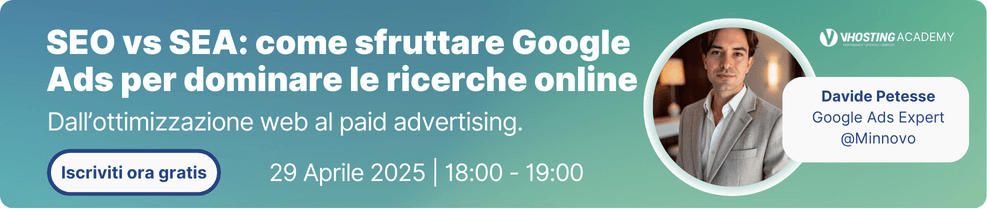Indice
Come aggiornare WordPress senza problemi
WordPress è il CMS più utilizzato al mondo, alla base di milioni di siti web, dai blog personali alle piattaforme aziendali. La sua versatilità, unita a una vasta gamma di temi e plugin, lo rende una scelta ideale per chi desidera un sito dinamico e personalizzabile. Tuttavia, questa ampia diffusione lo rende anche un bersaglio per attacchi informatici e vulnerabilità di sicurezza.
Mantenere WordPress aggiornato è fondamentale per garantire prestazioni ottimali e proteggere il sito da potenziali minacce. Ogni nuova versione introduce miglioramenti, corregge bug e risolve falle di sicurezza che potrebbero compromettere il corretto funzionamento della piattaforma. Rimandare gli aggiornamenti espone a rischi come incompatibilità con plugin e riduzione della velocità di caricamento.
Seguendo le giuste precauzioni, è possibile aggiornare WordPress in modo sicuro e senza inconvenienti. Ecco come farlo nel modo più efficace.
Perché è importante aggiornare WordPress
![]() Essendo una piattaforma in continua evoluzione, WordPress è supportato da una vasta comunità di sviluppatori che rilasciano regolarmente nuove versioni per migliorare sicurezza, prestazioni e funzionalità. Ogni aggiornamento è il risultato di un lavoro costante per rendere il sistema più efficiente e resistente alle minacce informatiche, mantenendo al contempo un’esperienza utente sempre più fluida e intuitiva.
Essendo una piattaforma in continua evoluzione, WordPress è supportato da una vasta comunità di sviluppatori che rilasciano regolarmente nuove versioni per migliorare sicurezza, prestazioni e funzionalità. Ogni aggiornamento è il risultato di un lavoro costante per rendere il sistema più efficiente e resistente alle minacce informatiche, mantenendo al contempo un’esperienza utente sempre più fluida e intuitiva.
L’importanza degli aggiornamenti non si limita alla protezione da attacchi hacker o malware: versioni obsolete del CMS, dei plugin o dei temi possono generare problemi di compatibilità, causando malfunzionamenti, errori di visualizzazione o addirittura l’impossibilità di accedere al sito. Inoltre, migliorie nelle prestazioni possono rendere le pagine più veloci nel caricamento, influenzando positivamente il posizionamento sui motori di ricerca e l’esperienza di navigazione degli utenti.
Ignorare gli aggiornamenti significa esporre il sito a vulnerabilità note e perdere opportunità di ottimizzazione. Un sistema costantemente aggiornato garantisce maggiore stabilità, sicurezza e funzionalità all’avanguardia, elementi essenziali per qualsiasi progetto web.
Cosa fare prima di aggiornare WordPress
Per evitare inconvenienti è fondamentale adottare alcune precauzioni prima di passare all’aggiornamento. Un’operazione svolta senza preparazione potrebbe causare problemi di compatibilità tra il nuovo sistema, i plugin installati e il tema in uso, compromettendo la stabilità della piattaforma.
Il primo passaggio essenziale è la creazione di un backup completo. Salvare una copia aggiornata del database, dei file multimediali, dei plugin, dei temi e delle configurazioni consente di ripristinare il sito nel caso in cui qualcosa non funzioni come previsto. Questa copia di sicurezza dovrebbe essere archiviata in una posizione remota, come un servizio di cloud storage o un server esterno, per garantirne l’accessibilità in qualsiasi momento, come quello proposto da VHosting per Hosting WordPress.
Un’altra best practice consiste nel verificare la compatibilità degli aggiornamenti. Leggere la documentazione rilasciata dagli sviluppatori di WordPress, dei plugin e del tema in uso aiuta a identificare eventuali incompatibilità prima di procedere. In alternativa, un ambiente di staging – una copia del sito su un server di test – permette di eseguire l’aggiornamento in un contesto sicuro, senza influire sulla versione live.
Infine, disattivare temporaneamente la cache e altri sistemi di ottimizzazione previene conflitti durante il processo di aggiornamento. Solo dopo queste verifiche si può procedere con maggiore tranquillità, riducendo il rischio di interruzioni o malfunzionamenti.
Come aggiornare WordPress automaticamente
WordPress offre un sistema di aggiornamento automatico progettato per rendere il processo rapido e intuitivo. Questa funzione è particolarmente utile per chi desidera mantenere il sito sempre aggiornato senza dover intervenire manualmente, riducendo così il rischio di vulnerabilità legate a versioni obsolete.
Il procedimento è semplice: accedendo alla bacheca di amministrazione e navigando nella sezione “Aggiornamenti” , viene segnalata la presenza di una nuova versione del CMS. A questo punto, un semplice clic sul pulsante di aggiornamento avvia il download e l’installazione della versione più recente. Durante l’operazione, WordPress entra automaticamente in modalità di manutenzione, garantendo che il sito rimanga accessibile agli utenti senza interruzioni significative.
Una volta completato l’aggiornamento, la piattaforma reindirizza alla schermata di benvenuto, dove vengono evidenziate le novità introdotte. È consigliabile controllare l’integrità del sito dopo l’update, verificando che le pagine, i plugin e le funzionalità personalizzate continuino a funzionare correttamente.
Per chi desidera un processo ancora più automatizzato, WordPress consente di attivare gli “aggiornamenti automatici“, che installano in autonomia le nuove versioni minori, garantendo una protezione costante senza la necessità di interventi manuali.
Come aggiornare WordPress manualmente tramite FTP
Nel caso in cui l’aggiornamento automatico di WordPress non sia disponibile o si verifichino problemi durante il processo, è possibile procedere con un’installazione manuale utilizzando un client FTP. Questo metodo garantisce un maggiore controllo sull’aggiornamento e consente di risolvere eventuali errori legati a incompatibilità o malfunzionamenti della dashboard.
Il primo passo consiste nello scaricare l’ultima versione di WordPress dal sito ufficiale e scompattare l’archivio ZIP sul proprio computer. All’interno della cartella estratta sono presenti tutti i file aggiornati necessari per l’operazione.
Successivamente, è necessario accedere al server del sito tramite un client FTP, come FileZilla, utilizzando le credenziali fornite dal provider di hosting. Una volta stabilita la connessione, si accede alla directory principale del sito, solitamente denominata “public_html” o con il nome del dominio.
A questo punto, tutti i file della nuova versione di WordPress devono essere caricati nella directory principale, sovrascrivendo quelli esistenti. Per evitare il rischio di corrompere il database o perdere configurazioni importanti, è fondamentale non eliminare la cartella “wp-content” , che contiene temi, plugin e file multimediali.
Dopo il completamento del caricamento, accedendo alla dashboard di WordPress, potrebbe essere richiesto un aggiornamento del database per garantire la piena compatibilità con la nuova versione. In questo caso, un semplice clic sull’apposito pulsante assicurerà che tutte le funzionalità vengano correttamente adattate all’ultima release.
È consigliabile, infine, effettuare un test approfondito del sito per verificare che tutto funzioni correttamente, controllando pagine, plugin e impostazioni personalizzate. Questo metodo, seppur più articolato rispetto all’aggiornamento automatico, rappresenta una soluzione efficace per mantenere il sito sempre aggiornato anche in situazioni più complesse.
Cosa fare dopo l’aggiornamento di WordPress
Il primo passo consiste nel verificare il corretto caricamento delle pagine e il funzionamento delle principali funzionalità. Accedendo sia alla homepage che alle sezioni più importanti del sito, è possibile individuare eventuali anomalie nel layout, errori di visualizzazione o rallentamenti nella navigazione.
Un altro aspetto fondamentale riguarda la compatibilità dei plugin e del tema. Alcuni strumenti potrebbero non essere ancora ottimizzati per la nuova versione di WordPress, causando malfunzionamenti o conflitti: consultare il registro delle modifiche dei plugin installati aiuta a capire se gli sviluppatori hanno già rilasciato aggiornamenti compatibili.
Inoltre, svuotare la cache del sito e del browser assicura che le modifiche vengano applicate correttamente e che gli utenti visualizzino la versione più aggiornata delle pagine. Se il sito utilizza sistemi di caching avanzati o CDN, rigenerare la cache globale contribuisce a evitare problemi di caricamento.
È consigliabile monitorare il sito nelle ore successive all’aggiornamento per assicurarsi che tutto funzioni senza interruzioni. Un test di accesso da diversi dispositivi e browser permette di individuare eventuali incompatibilità e risolverle tempestivamente.
Errori comuni durante l’aggiornamento
Anche se l’aggiornamento di WordPress è generalmente un processo semplice, possono verificarsi alcuni problemi tecnici che compromettono temporaneamente il corretto funzionamento del sito. Conoscere gli errori più comuni e le relative soluzioni aiuta a risolverli rapidamente, riducendo i tempi di inattività.
Uno degli errori più frequenti è il blocco in modalità manutenzione: durante l’aggiornamento, WordPress crea un file temporaneo chiamato .maintenance , che in alcuni casi non viene rimosso correttamente, lasciando il sito inaccessibile. La soluzione è accedere al server tramite FTP ed eliminare manualmente il file dalla directory principale del sito.
Un altro problema diffuso riguarda i plugin o i temi non compatibili con la nuova versione del CMS, fattore che può causare errori di visualizzazione o, nei casi più gravi, impedire l’accesso alla bacheca di amministrazione. Se ciò accade, è possibile disattivare manualmente i plugin accedendo via FTP alla cartella wp-content/plugins e rinominandola temporaneamente. Una volta ripristinato l’accesso, è consigliabile aggiornare o sostituire gli strumenti non compatibili.
Tra gli altri problemi, gli errori di connessione al database possono verificarsi se l’aggiornamento modifica inaspettatamente i parametri di configurazione: verificare il file wp-config.php e controllare che le credenziali del database siano corrette aiuta a risolvere questo inconveniente.
Per ridurre il rischio di errori, eseguire sempre un backup prima dell’aggiornamento e testare le modifiche in un ambiente di staging permette di intervenire tempestivamente in caso di problemi.